如何高效使用Revit进行建筑设计:入门指南与实用技巧
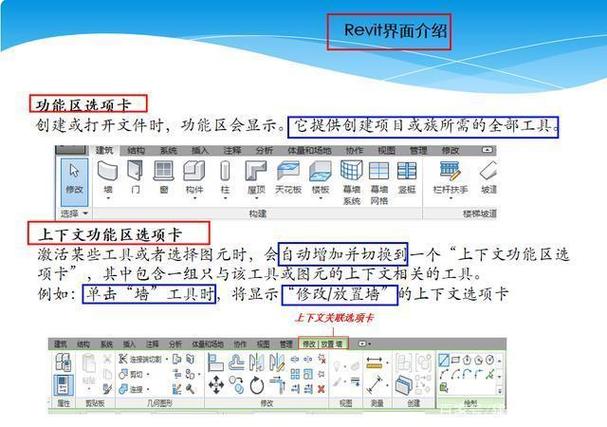
## 引言
作为一款功能强大的建筑信息模型(BIM)软件,Autodesk Revit无疑已经成为现代建筑设计领域中的重要工具。Revit不仅可以帮助设计师创建精细的三维建筑模型,还能协助管理建筑项目的各个阶段。因此,掌握Revit的高效使用方法,对于提升工作效率和设计质量都是至关重要的。
本文将深入探讨如何高效使用Revit进行建筑设计,并提供一些实用的技巧,帮助初学者迅速上手以及经验丰富的用户进一步提高工作效率。
## 1. 初识Revit
### 1.1 什么是Revit?
Revit是一款由Autodesk开发的BIM软件,它集成了建筑设计、结构设计、机电设计和施工管理功能于一体。通过Revit,设计师可以创建包含建筑构件及其属性的三维模型,从而实现设计、建模和分析的无缝衔接。
### 1.2 Revit的优势
- **多专业协同工作**:Revit允许建筑师、工程师和施工团队在同一平台上共同工作,有助于提高团队协作效率。
- **信息集成**:Revit模型不仅是几何信息的集合,还包含了大量的非几何信息,如材质、时间、成本等,可用于项目的全生命周期管理。
- **高度自动化**:Revit具备很多自动化功能,例如图纸输出、材料统计等,大大减少了重复性劳动。
## 2. Revit基础操作
### 2.1 界面介绍
Revit的界面分为以下几个主要部分:
- **快速访问工具栏**:位于界面顶部,包含常用操作如保存、撤销、重做等。
- **功能区**:Ribbon式功能区为用户提供了不同模块的命令和工具。
- **项目浏览器**:显示当前项目中的所有视图、图纸和族。
- **属性栏**:列出当前选中元素的详细属性。
### 2.2 创建项目
新建项目时,选择合适的模板非常重要。例如,建筑设计一般选择“Architectural Template”。模板会影响到默认的单位、样式和可用族等基本设置。
### 2.3 绘图与建模
#### 2.3.1 绘制墙体
在功能区选择【Architecture】>【Wall】,根据需要设定墙体类型、高度和位置,然后在视图中绘制墙体。
#### 2.3.2 添加门窗
选择【Architecture】>【Door/Window】,点击墙体的位置放置门窗。通过属性栏可以调整门窗的类型和尺寸。
#### 2.3.3 创建楼板
选择【Architecture】>【Floor】绘制楼板轮廓,确认完成后生成楼板。楼板的厚度及材质可以在属性栏中进行修改。
### 2.4 族的创建与编辑
Revit中的“族”指的是具有相同参数和属性的一组构件。族包括系统族、内建族和载入族。理解和灵活运用族,是提升Revit使用效率的重要途径。
#### 2.4.1 系统族
系统族无法在项目外部创建或编辑,只能在项目内部进行修改,例如墙、楼板和屋顶等。
#### 2.4.2 内建族
内建族是直接在项目中创建的唯一实例,比如特定的房间家具等。
#### 2.4.3 载入族
载入族通常是从其他项目或Revit族库中导入的,可以在多个项目之间重复使用。例如某种特定型号的空调设备。
### 2.5 视图管理
#### 2.5.1 创建平面图和立面图
在项目浏览器中右键点击“视图(View)”下的相应类别,可以创建新的平面图或立面图。通过这些视图,可以更清晰地展现建筑的不同部分。
#### 2.5.2 三维视图
在功能区选择【View】>【3D View】,可以生成三维视图。这对于检查整体设计效果和发现潜在问题非常有用。
### 2.6 标注与注释
使用Revit的标注和注释工具,为模型添加尺寸、文字说明和标签,这些信息在生成施工图和提交审查时必不可少。
## 3. 高效工作流程与实用技巧
### 3.1 模型组织与管理
#### 3.1.1 使用工作集
大型项目通常涉及多人协作,通过工作集功能,可以将模型划分为多个部分,每个部分由不同人员负责,提高协作效率和项目管理水平。
#### 3.1.2 项目浏览器的分类与过滤
合理使用项目浏览器中的分类和过滤功能,快速定位所需视图、图纸和族,避免在项目文件夹中反复查找。
### 3.2 参数化设计
Revit支持高级参数化设计,使得模型元素能够根据参数值进行自动调整。例如,创建变量参数来控制房间大小,当调整一个参数时,相关联的构件都会自动更新。
### 3.3 使用复制和组
#### 3.3.1 复制
利用Revit的复制功能,可以轻松重复使用已创建的组件和布局。在复制过程中,可以选择是否保留关联。
#### 3.3.2 组
对于经常出现的建筑模块,如标准房间或楼层单元,使用“组”功能将它们定义为整体,再复制粘贴到其他位置。
### 3.4 导入与导出数据
Revit可以与AutoCAD、SketchUp等其他设计软件进行数据交换。通过导入外部文件,利用已有设计资源;通过导出Revit模型,实现与其他协作方的数据共享。
#### 3.4.1 导入CAD文件
选择【Insert】>【Import CAD】,选择需要导入的文件并进行相应设置。导入后的CAD图形将作为参照,辅助Revit建模。
#### 3.4.2 导出Revit模型
选择【File】>【Export】,可以将Revit模型导出为CAD、IFC等格式,便于与其他专业合作伙伴共享。
### 3.5 数据分析与性能优化
#### 3.5.1 日照分析
使用Revit内置的日照分析工具,评估建筑物在不同时间段的光照情况,以便优化采光设计。
#### 3.5.2 能耗分析
通过Revit的能耗分析插件,如Insight,可以模拟建筑能耗情况,进行优化设计,以降低能源消耗,提高建筑的环保性能。
#### 3.5.3 模型简化与优化
大型复杂模型可能导致Revit运行缓慢,通过简化不必要的细节、清理没有用的族和视图,优化模型结构,提高软件性能。
### 3.6 合作与协调
#### 3.6.1 云协作
利用Autodesk BIM 360等云平台,实现远程协作和实时同步,确保团队成员能够随时访问最新的项目进展。
#### 3.6.2 冲突检测
通过Revit的冲突检测工具,在设计阶段发现潜在的结构、机电冲突,提前解决问题,避免后期施工中返工。
## 4. 常见问题与解决方案
### 4.1 无法正确加载族
确保族文件版本与当前Revit版本兼容,如果族文件较旧,需要进行版本升级。此外,检查族文件路径是否正确。
### 4.2 模型显示异常
当模型在视图中显示异常时,可以尝试刷新视图,或者调整视图范围和详图级别。如果问题依旧存在,检查显卡驱动是否需要更新。
### 4.3 性能问题
大型模型文件可能导致Revit运行缓慢,通过简化模型、分割工作集、增加计算机硬件配置等方法来改善。
### 4.4 导出文件错误
导出文件时报错,首先检查目标文件格式和导出设置是否正确。如果依旧报错,可以尝试分步导出或转换为其他中间格式再进行处理。
## 5. 结语
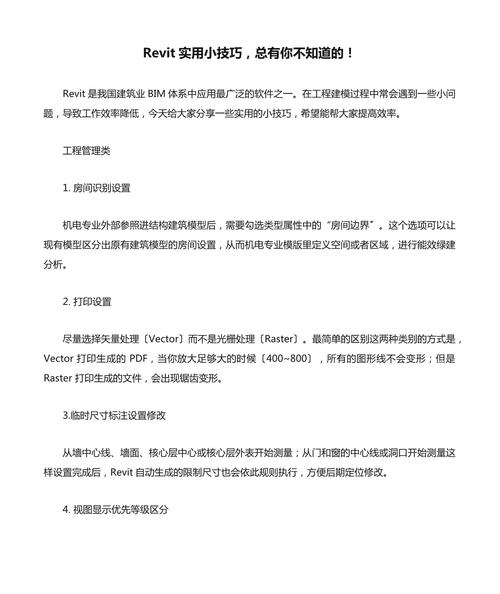
Revit作为BIM领域的重要工具,极大地改变了传统建筑设计和管理模式。通过本文的介绍,相信读者对如何高效使用Revit进行建筑设计有了更深刻的了解。无论是初学者还是经验丰富的用户,都可以借助这些指导和技巧,提高工作效率,创造出更多更加优秀的建筑作品。未来,随着BIM技术的发展,Revit将在建筑行业中发挥更加重要的作用,我们也需要不断更新知识,跟上时代的步伐。
BIM技术是未来的趋势,学习、了解掌握更多BIM前言技术是大势所趋,欢迎更多BIMer加入BIM中文网大家庭(http://www.wanbim.com),一起共同探讨学习BIM技术,了解BIM应用!
相关培训